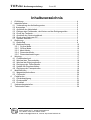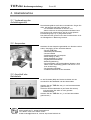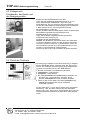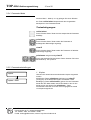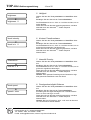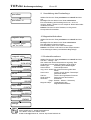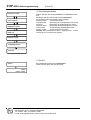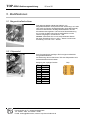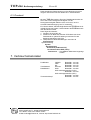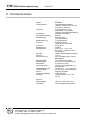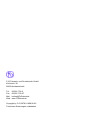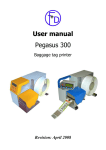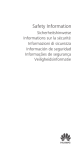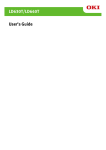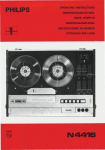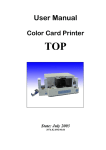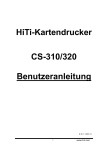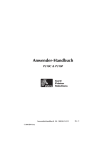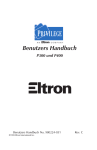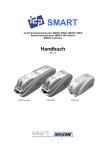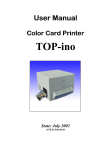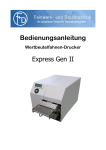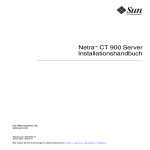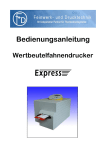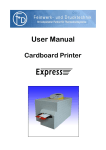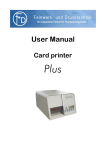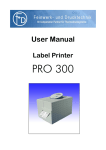Download TOP-ino Bedienungsanleitung
Transcript
Bedienungsanleitung Plastikkartendrucker TOP-ino Stand: Juli 2002 3078.01.998.90.06 TOP-ino Bedienungsanleitung 3 von 26 Inhaltsverzeichnis 1. 2. Einführung......................................................................................................... 4 Inbetriebnahme ................................................................................................. 5 2.1 Vorbereitung des Aufstellungsortes .............................................................. 5 2.2 Auspacken ..................................................................................................... 5 2.2 Anschluß des Netzkabels.............................................................................. 5 2.3 Einlegen des Farbbandes, der Karten und der Reinigungsrollen .................. 6 2.4 Druck der Testkarte....................................................................................... 6 2.5 Anschluß des Centronicskabels .................................................................... 7 2.6 Druck einer Karte vom PC............................................................................. 7 2.7 Serieller Anschluß ......................................................................................... 7 3. Bedienung......................................................................................................... 8 3.1 Bedienfeld ..................................................................................................... 8 3.2 Bedienerführung............................................................................................ 10 3.2.1 On-line Mode.......................................................................................... 10 3.2.2 Off-line Mode.......................................................................................... 10 3.2.3 Menü-Mode ............................................................................................ 11 3.2.4 Parameter-Mode .................................................................................... 12 3.2.5 Parametereinstellungen ......................................................................... 12 4. Wartung ............................................................................................................ 17 4.1 Farbbandwechsel.......................................................................................... 17 4.2 Wechsel des Thermokopfes.......................................................................... 18 4.3 Wechsel der Reinigungsrollen....................................................................... 18 4.4 Reinigung des Thermokopfes ....................................................................... 19 4.5 Update der Druckersoftware ......................................................................... 19 4.6 Reinigung der Transportrollen....................................................................... 19 5. Modifikationen................................................................................................... 20 5.1 Magnetstreifenkodierer ................................................................................. 20 5.2 Chipmodul ..................................................................................................... 20 6. Fehlersuche ...................................................................................................... 21 6.1 Fehlerbeseitigung.......................................................................................... 21 6.2 Druckqualität ................................................................................................. 22 6.3 Druckzeit ....................................................................................................... 23 7. Verbrauchsmaterialien ...................................................................................... 23 8. Technische Daten ............................................................................................. 24 F+D Feinwerk- und Drucktechnik GmbH Kirchenstraße 38, D - 69239 Neckarsteinach Tel.: 06229 / 7000, Fax: 06229 / 70067 E-Mail: [email protected], Internet: http://www.fuddruck.de TOP-ino Bedienungsanleitung 4 von 26 1. Einführung Mit dem TOP-ino haben Sie einen kompakten Farbdrucker für Plastikkarten erworben. Der TOP-ino bedruckt Karten randlos und in hervorragender Qualität. Als Option bietet der TOP-ino die Möglichkeit der Magnetstreifenkodierung. Über den mitgelieferten Treiber für Win 3.11, 95, 98 und NT 4.0 ist die Einbindung in beliebige Personalisierungssysteme möglich. Sie können den TOP-ino natürlich auch über Standardapplikationen unter Windows für Sie arbeiten lassen. Mit dem TOP-ino ist es Ihnen möglich innerhalb von 25 s eine Plastikkarte vollflächig farbig zu bedrucken. Damit ist es Ihnen auch möglich diesen Farbdrucker für die Erledigung großer Druckaufträge einzusetzen. Der TOP-ino ist einfach und leicht zu bedienen. Sie sollten sich trotzdem die Zeit nehmen diese Bedienungsanleitung zu lesen, damit die vielen Möglichkeiten des Druckers auch optimal nutzen können. Am Anfang lernen Sie die Inbetriebnahme kennen. Nachdem Sie sich mit der Bedienung vertraut gemacht haben, wird Ihnen diese Anleitung beim schnellen Nachschlagen gute Dienste erweisen. Heben Sie die Bedienungsanleitung deshalb sorgfältig auf. F+D Feinwerk- und Drucktechnik GmbH Kirchenstraße 38, D - 69239 Neckarsteinach Tel.: 06229 / 7000, Fax: 06229 / 70067 E-Mail: [email protected], Internet: http://www.fuddruck.de TOP-ino Bedienungsanleitung 5 von 26 2. Inbetriebnahme 2.1 Vorbereitung des Aufstellungsortes Die Aufstellungsfläche muß eben und stabil sein. Sorgen Sie dafür, daß ausreichend Platz vorhanden ist - um die Kabel anschließen zu können, und - damit Luft durch die Lüftungsschlitze zirkulieren kann. Der Drucker muß entsprechend den für ihn konzipierten Einsatzbedingungen (s. 8.) Eingesetzt werden. Das Gehäuse oder gar das Innere des Druckers dürfen nicht mit Flüssigkeiten in Berührung kommen. 2.2 Auspacken Nachdem Sie das Verpackungsmaterial vom Drucker entfernt haben, überprüfen Sie den Inhalt des Kartons. - Drucker TOP-ino - Netzkabel (DIN-Standard) - Centronicskabel - Sublimationsband mit Leerspule - Kartenauflage (s. Bild) - Kartenablageblech (s. Bild) - Kugelkopfschraubendreher - Bedienungsanleitung - Druckersoftware und Druckkopfdaten (Diskette, diese Daten wurden werksseitig geladen und dienen nur zu Ihrer Archivierung) - Druckertreiber (Diskette) - Installationshinweise für Druckertreiber. 2.2 Anschluß des Netzkabels An der Rückseite (Bild) des Druckers befindet sich der Anschluß für das Netzkabel und den Netzschalter. Schalten Sie den TOP-ino aus („O“ muß am Netzschalter gedrückt sein). Schließen Sie das Netzkabel an (auf festen Sitz achten) und verwenden Sie dafür nur eine geerdete Wandsteckdose. Schalten Sie den TOP-ino an („1“ muß am Netzschalter gedrückt sein). F+D Feinwerk- und Drucktechnik GmbH Kirchenstraße 38, D - 69239 Neckarsteinach Tel.: 06229 / 7000, Fax: 06229 / 70067 E-Mail: [email protected], Internet: http://www.fuddruck.de TOP-ino Bedienungsanleitung 6 von 26 2.3 Einlegen des Farbbandes, der Karten und der Reinigungsrollen Klappen Sie den Gehäusedeckel nach oben. Legen Sie das mitgelieferte Sublimationsband ein (s. 4.1). Die zu bedruckenden Plastikkarten legen Sie in den Zuführstapel ein, der sich auf der rechten Seite befindet. Legen Sie auf den Kartenstapel die Kartenauflage (graues Plastikteil, s. Bild). Hängen Sie von vorn aus gesehen links das Kartenablageblech (s. Bild) ein. Achten Sie darauf, daß der Zuführschlitz auf die entsprechende Kartenstärke eingestellt wird (werksseitig für eine Plastikkartendicke von 0,76 mm). Legen Sie die beiden mitgelieferten Reinigungsrollen entsprechend der Zeichnung ein. Schließen Sie den Gehäusedeckel. Hinweis: Die Qualität der gedruckten Karten wird wesentlich mit dadurch bestimmt, welche und wie Sie Karten behandeln. Um einen optimalen Farbdruck zu gewährleisten, sollten Sie Ihre Farbbänder und aber auch das Kartenmaterial von F+D Feinwerk- und Drucktechnik GmbH beziehen. Niemals mit den Fingern die Oberfläche der Karten berühren. 2.4 Druck der Testkarte Der Druck einer Testkarte ist Ihre erste Erfahrung im Umgang mit dem TOP-ino. Mit der Testkarte testen Sie den Drucker Off-line. Die Testkarte zeigt Ihnen gleich einige Möglichkeiten (genauer und schneller Druck) des TOP-inos auf. 1. Drucker einschalten und Initialisierung abwarten 2. online/select – Taste drücken. 3. print/menu - Taste drücken 4. Die Taste print/menu oder clear/ff solange betätigen, bis auf dem LCD – print test card - erscheint. Durch Drücken online/select wird der Testdruck ausgelöst. 5. Zurück in den On-line Mode. Die Tasten print/menu und clear/ff gleichzeitig drücken und anschließend online/select drücken. Auf der Karte sind u. a. auch die im Drucker auch eingesetzte Software (V 1.26), die bisher mit dem Drucker gedruckten Karten (copy count, head count), die Parameter (Bc,Cc,OP,Cb) und das eingesetzte Farbband, mit dem diese Karte gedruckt wurde. F+D Feinwerk- und Drucktechnik GmbH Kirchenstraße 38, D - 69239 Neckarsteinach Tel.: 06229 / 7000, Fax: 06229 / 70067 E-Mail: [email protected], Internet: http://www.fuddruck.de TOP-ino Bedienungsanleitung 7 von 26 2.5 Anschluß des Centronicskabels Um das Centronicskabel anzuschließen, richten Sie die breite Seite des Steckers an der breiten Seite der Druckerbuchse aus. Befestigen Sie anschließend den Stecker mit den vorhandenen zwei Schrauben, um den elektrischen Kontakt stabil herzustellen. Schließen Sie dann das Kabel an den Computer (entsprechende parallele Schnittstelle) an. 2.6 Druck einer Karte vom PC Das Ziel ist es, über den PC erstellte Karten zu drucken. Dazu müssen Sie den PC vorbereiten, daß heißt die entsprechende Software installieren. Sie müssen unbedingt den mitgelieferten Treiber installieren. Eine Windows-applikation mit der Sie Karten gestalten können muß auch vorher auf Ihrem PC installiert sein. Eine weitverbreitete Applikation ist zum Beispiel WORD von MicrosoftTM. In der Applikation gestalten Sie Ihre Karte und drucken sie von dort aus. Die Reihenfolge sieht folgendermaßen aus: 1. Installation des WindowsTM-Treibers entsprechend der Installationsvorschrift. 2. Starten einer WindowsTM-Applikation 3. Drucker anschalten und Initialisierung abwarten, bis auf dem LCD –printer ready - erscheint 4. Drucken von der Applikation (unbedingt den TOP-ino Drucker angeben) aus. 2.7 Serieller Anschluß Dieser serielle Anschluß ist für Serviceaufgaben für den Hersteller bestimmt. Hier ist es möglich, mittels eines Terminals (z. B. unter Win 3.11, Zubehör, Terminal, 9600 b/s, oder unter Win 95, Hyperterminal, 9600 b/s) den gesamten drucktechnischen Prozess zu überwachen und zu steuern. Die Hauptfunktionen sind dabei mit Paßwort geschützt. F+D Feinwerk- und Drucktechnik GmbH Kirchenstraße 38, D - 69239 Neckarsteinach Tel.: 06229 / 7000, Fax: 06229 / 70067 E-Mail: [email protected], Internet: http://www.fuddruck.de TOP-ino Bedienungsanleitung 8 von 26 3. Bedienung 3.1 Bedienfeld Im folgenden werden die Funktionstasten, die LCD und die LEDs beschreiben. Tastenfunktionen online/select 1. Vom On-line Mode in den Off-line Mode Bestätigung der ausgewählten Menüfunktionen 3. Vom Off-line Mode in den On-line Mode print/menu Drucken der letzten Karte 2. Starten der Menüführung 3. Führen durch das Menü aufwärts clear/ff 1. Löschen einiger Fehlermeldungen 2. Heraustransportieren der Karte 3. Führen durch das Menü abwärts Alle drei Tasten gleichzeitig Durch gleichzeitiges Drücken aller Tasten erfolgt ein Reset aus allen Betriebsarten (Tasten solange gedrückt halten bis error-LED aus ist). print/menu/ und clear/ff gleichzeitig 1. vom Parameter-Mode in den Menü-Mode 2. vom Menü-Mode in den Off-line Mode F+D Feinwerk- und Drucktechnik GmbH Kirchenstraße 38, D - 69239 Neckarsteinach Tel.: 06229 / 7000, Fax: 06229 / 70067 E-Mail: [email protected], Internet: http://www.fuddruck.de TOP-ino Bedienungsanleitung 9 von 26 LEDs error Ist diese rote LED an oder blinkt sie, so ist ein Fehler im TOPino aufgetreten. Nähere Fehlerhinweise werden auf dem LCD angezeigt. Durch Drücken der Taste clear/ff sind einige Fehler nach deren Behebung rücksetzbar. online Ist diese grüne LED an, so befindet sich der TOP-ino im online-Mode. Nach dem Einschalten leuchtet diese LED. F+D Feinwerk- und Drucktechnik GmbH Kirchenstraße 38, D - 69239 Neckarsteinach Tel.: 06229 / 7000, Fax: 06229 / 70067 E-Mail: [email protected], Internet: http://www.fuddruck.de TOP-ino Bedienungsanleitung 10 von 26 3.2 Bedienerführung 3.2.1 On-line Mode rom - boot V. 2.6 (c) F+D init please wait Nach dem Anschalten des TOP-inos erscheinen nacheinander auf dem LCD die nebenstehenden Anzeigen. Hinweis:Nur in dieser Betriebsart kann vom PC aus gedruckt werden. Tastenbelegungen: online/select printer ready Durch Drücken dieser Taste geht der TOP-ino in den Off-line Mode über. print/menu Durch Drücken dieser Taste wird die letzte übertragene Karte vom TOP-ino ausgedruckt. Wurde keine Karte vom PC übertragen, so ist die Betätigung dieser Taste wirkungslos. clear/ff Durch Drücken dieser Taste erfolgt ein Zurücksetzen eines behebbaren Fehlers (z.B. Farbbandende, Farbbandriss). 3.2.2 Off-line Mode Aus dem On-line Mode gelangen Sie durch Drücken der Taste online/select in den Off-line Mode. Danach erscheint auf dem LCD des TOP-ino das nebenstehende Bild. Hinweis: In dieser und den folgenden Betriebsarten kann vom PC aus nicht gedruckt werden Tastenbelegungen: online/select Durch Drücken dieser Taste geht der TOP-ino in den On-line Mode (s. 3.2.1) zurück. print/menu Durch Drücken dieser Taste geht der TOP-ino in den MenüMode (s. 3.2.3) über. clear/ff Durch Drücken dieser Taste wird eine, sich im TOP-ino befindliche Karte heraustransportiert. F+D Feinwerk- und Drucktechnik GmbH Kirchenstraße 38, D - 69239 Neckarsteinach Tel.: 06229 / 7000, Fax: 06229 / 70067 E-Mail: [email protected], Internet: http://www.fuddruck.de TOP-ino Bedienungsanleitung 11 von 26 3.2.3 Menü-Mode Aus dem Off-line Mode (s. 3.2.2) gelangen Sie durch Drücken return der Taste print/menu in den Menü - Mode. Tastenbelegungen: service online/select settings Durch Drücken dieser Taste geht der TOP-ino, bei Bestätigung des Menüpunktes, in Parameter-Mode (s. 3.2.4) über. magnetic stripe print offset black speed print/menu Durch Drücken dieser Taste werden die Menüpunkte in aufsteigender Reihenfolge angezeigt. clear/ff Durch Drücken dieser Taste werden die Menüpunkte in fallender Reihenfolge angezeigt. overcoat int. print/menu und gleichzeitig clear/ff black intensity Durch gleichzeitiges Drücken dieser Tasten kommen Sie in den Off-line Mode (s. 3.2.2) zurück. brightness contrast print test card ribbon copies F+D Feinwerk- und Drucktechnik GmbH Kirchenstraße 38, D - 69239 Neckarsteinach Tel.: 06229 / 7000, Fax: 06229 / 70067 E-Mail: [email protected], Internet: http://www.fuddruck.de TOP-ino Bedienungsanleitung 12 von 26 3.2.4 Parameter-Mode Aus dem Menü - Mode (s. 3.2.3) gelangen Sie durch Drücken der Taste online/select entsprechend dem eingestellten Menüpunkt in den Parameter-Mode. Tastenbelegungen: online/select Durch Drücken dieser Taste wird der entsprechende Parameter bestätigt. print/menu Durch Drücken dieser Taste werden die Parameter in aufsteigender Reihenfolge angezeigt. clear/ff Durch Drücken dieser Taste werden die Parameter in fallender Reihenfolge angezeigt. print/menu und gleichzeitig clear/ff Durch gleichzeitiges Drücken dieser Tasten kommen Sie in den Menü-Mode (s. 3.2.3) zurück. 3.2.5 Parametereinstellungen 1. Kopien copies copies = 0001 Hier kann die Anzahl der auszudruckenden Kopien eingestellt werden. Mit Hilfe der Tasten print/menu (erhöhen) und clear/ff (verringern) ist die Anzahl der Kopien einzustellen. Nach Bestätigung (Taste online/select ) gehen Sie vom Parameter Mode über den Menü-Mode und Off-line Mode in den On-line Mode zurück und drücken Sie print/menu - Taste. Anschließend wird die von Ihnen vorher eingegebene Anzahl von Kopien ausgedruckt. F+D Feinwerk- und Drucktechnik GmbH Kirchenstraße 38, D - 69239 Neckarsteinach Tel.: 06229 / 7000, Fax: 06229 / 70067 E-Mail: [email protected], Internet: http://www.fuddruck.de TOP-ino Bedienungsanleitung 13 von 26 2. Farbbandtypwechsel K KO YMC YMCO YMCKO ribbon Der TOP-ino ermöglicht den Einsatz der verschiedensten Farbbandtypen. Werksseitig ist er auf YMCKO (wie das mitgelieferte Farbband) eingestellt. Sollten Sie einen anderen Farbbandtyp einsetzen, so ist dies über diesen Parameter einzustellen. Schalten Sie den TOP-ino aus Wechseln Sie das Farbband (s. 4.1) Schließen Sie den Gehäusedeckel Halten Sie beim Einschalten die Taste print/menu gedrückt, bis auf dem LCD –printer ready- erscheint 5. Wechseln Sie über den On-line Mode, den Off-line Mode, den Menü-Mode in den Parametermode bis auf dem LCD die Anzeige – ribbon- erscheint 6. Drücken Sie online/select Wählen Sie über die Taste print/menu und clear/ff das eingelegte Farbband aus 7. Bestätigen Sie die Wahl mit der Taste online/select 8. Warten Sie, bis auf dem LCD – ribbon – erscheint 9. Nach der Farbbanderkennung drücken Sie gleichzeitig alle drei Tasten, um in den On-line Mode zurückkehren. 1. 2. 3. 4. Hinweis: Sollte das Farbband nicht erkannt werden, dann überprüfen Sie nochmals das Einlegen des Farbbandes und die eingestellten Parameter. Achten Sie auch darauf, daß Sie unbenutztes Farbband einsetzen. print test card 3. Drucken der Testkarte Drücken Sie die Taste online/select. Anschließend wird die im TOP-ino erzeugte Testkarte einmal gedruckt. print test card #0001 4. Kontrast contrast contrast = 0 Wählen Sie über die Taste print/menu und clear/ff den Wert aus. Bestätigen Sie den Wert mit der Taste online/select. Der Einstellbereich ist von –5 bis +5. Je höher der Wert, um so größer der Kontrast. Dieser Wert wird im Drucker als temporär gespeichert, wird aber ebenfalls durch den WindowsTM– Treiber temporär überschrieben. F+D Feinwerk- und Drucktechnik GmbH Kirchenstraße 38, D - 69239 Neckarsteinach Tel.: 06229 / 7000, Fax: 06229 / 70067 E-Mail: [email protected], Internet: http://www.fuddruck.de TOP-ino Bedienungsanleitung 14 von 26 5. Helligkeit brightness Wählen Sie über die Taste print/menu und clear/ff den Wert aus. Bestätigen Sie den Wert mit der Taste online/select. brightness 0 Der Einstellbereich ist von –5 bis +5. Je höher der Wert, um so heller das Bild. Dieser Wert wird im Drucker temporär gespeichert, wird aber ebenfalls durch den WindowsTM– Treiber temporär überschrieben. black intensity black int = 0 overcoat int. over-int. = 0 black speed speed = slow 6. Kontrast Transferschwarz Wählen Sie über die Taste print/menu und clear/ff den Wert aus. Bestätigen Sie den Wert mit der Taste online/select. Der Einstellbereich ist von –5 bis +5. Je höher der Wert, um so größer der Kontrast beim Transferschwarz. Dieser Wert wird im Drucker temporär gespeichert, wird aber ebenfalls durch den WindowsTM– Treiber temporär überschrieben. 7. Intensität Overlay Wählen Sie über die Taste print/menu und clear/ff den Wert aus. Bestätigen Sie den Wert mit der Taste online/select. Der Einstellbereich ist von –5 bis +5. Je höher der Wert, um so größer die zugeführte Heizenergie. Dieser Wert wird im Drucker temporär gespeichert, wird aber ebenfalls durch den WindowsTM– Treiber temporär überschrieben. Hinweis: Eine optimale Einstellung dieses Parameters zeigt eine glänzende Oberfläche nach dem Druck. 8. Druckgeschwindigkeit Schwarz Wählen Sie über die Taste print/menu und clear/ff den Wert aus. Bestätigen Sie den Wert mit der Taste online/select. Einstellung der Druckgeschwindigkeit vom Transferschwarz. Slow: 21 mm/s und High: 42 mm/s Dieser Wert wird im Drucker temporär gespeichert, wird aber ebenfalls durch den WindowsTM– Treiber temporär überschrieben. Hinweis: Bei einer Einstellung –high - muß auch der Kontrast im Transferschwarz erhöht werden. F+D Feinwerk- und Drucktechnik GmbH Kirchenstraße 38, D - 69239 Neckarsteinach Tel.: 06229 / 7000, Fax: 06229 / 70067 E-Mail: [email protected], Internet: http://www.fuddruck.de TOP-ino Bedienungsanleitung 9. Verschiebung des Druckanfangs print offset Wählen Sie über die Taste print/menu und clear/ff den Wert aus. Bestätigen Sie den Wert mit der Taste online/select. Eine Verschiebung des Druckbeginns ist von –9 bis +9 möglich. Wobei 1 Schritt 1/12 mm entspricht. Dieser Wert bleibt im Drucker erhalten. Hinweis: Drucken Sie eine Testkarte, um die genaue Druckposition festzustellen. print offset +0 10.Magnetstreifenkodierer magnetic stripe Wählen Sie über die Taste print/menu und clear/ff den Wert aus. Bestätigen Sie den Wert mit der Taste online/select. Der Wert bleibt im Drucker erhalten. Eine Einstellung ist für LoCo oder HiCo möglich. Hinweis: Ihr Drucker muß dazu auch die entsprechenden Voraussetzungen bieten (umschaltbarer Magnetkopf). magnetic stripe set to LoCo magnetic stripe disable work time 15 von 26 12-04:45:14 serial number 001423 sw ver 1.01 head count copy count 000128 11.Druckerinformationen Wählen Sie über die Taste print/menu und clear/ff den Wert aus dem – settings - aus. Hier werden die Druckerinformationen angezeigt. Eine Veränderung ist von dieser Einstellung nicht möglich. Ribbon type: Einstellung des Farbbandtypes Head number: Thermokopfnummer copy count: Anzahl, der mit dem Drucker gedruckten Karten Head count: Anzahl, der mit diesem Thermokopf gedruckten Karten SW Ver.: Version der eingesetzten Firmware Serial number: Seriennummer des Druckers Work time: Einsatzzeit (Tage - Stunden : Minuten : Sekunden) Magnetic stripe: Vorhandensein des Magnetstreifenkodierers 013674 head number 06z-00061 ribbon type YMCKO settings F+D Feinwerk- und Drucktechnik GmbH Kirchenstraße 38, D - 69239 Neckarsteinach Tel.: 06229 / 7000, Fax: 06229 / 70067 E-Mail: [email protected], Internet: http://www.fuddruck.de TOP-ino Bedienungsanleitung 16 von 26 12.Servicemöglichkeiten printing s-card color sensor magnetic head feed roll Wählen Sie über die Taste print/menu und clear/ff den Wert aus. Bestätigen Sie den Wert mit der Taste online/select. Die entsprechenden Parameter werden getestet. Stepping motor: Schrittmotor an/aus Transport rolls: Bewegung der Transportrollen auf und ab Feed roll: Bewegung der Andruckrolle auf und ab Magnetic head: Bewegung des Magnetkopfes auf und ab Color sensor: Auswertung der Farbbandparameter Printing s-card: Ausdruck der Service-Karte Hinweis: Bei Auswahl des Punktes – stepping motor - ist eine Reinigung der Transportrollen möglich. transport rolls stepping motor service 13.Zurück Eine Bestätigung erfolgt über online/select. Damit kommen Sie in den Off-line Mode. return card menu feed F+D Feinwerk- und Drucktechnik GmbH Kirchenstraße 38, D - 69239 Neckarsteinach Tel.: 06229 / 7000, Fax: 06229 / 70067 E-Mail: [email protected], Internet: http://www.fuddruck.de TOP-ino Bedienungsanleitung 17 von 26 4. Wartung 4.1 Farbbandwechsel 1. Schalten Sie den Drucker vom Netz ab. 2. Entriegeln Sie den Thermokopf Dazu verschieben Sie den Entriegelungshebel nach links und schieben den Thermodruckkopf leicht nach oben. 3. Fixieren Sie den Kopf in der oberen Position (Bild) Der Entriegelungshebel muß wieder nach rechts Geschoben werden. 4. Entfernen Sie die Aufwickel- und Abwickelrollen Ziehen Sie die Aufwickel- und Abwickelrolle nach vorn ab. 5. Setzen Sie die leere Aufwickelrolle ein (dazu kann die alte Abwickelrolle verwendet werden, Bild). 6. Setzen Sie eine neue Farbbandrolle als Abwickelrolle ein 7. Bringen Sie das Farbband entsprechend der Zeichnung an. Hinweis: Achten Sie darauf, daß die beiden Farbbandrollen jeweils bis zum Anschlag nach hinten geschoben werden. 8. Fixieren Sie das Farbband durch drei volle Umdrehungen auf dem Aufwickler 9. Entriegeln Sie den Thermokopf Dazu verschieben Sie den Entriegelungshebel nach links und schieben den Thermodruckkopf leicht nach unten. 10. Fixieren Sie den Thermodruckkopf in der unteren Position Der Entriegelungshebel muß wieder nach rechts geschoben werden (Bild) 11. Schalten Sie den Drucker wieder an 12. Führen Sie einen Testdruck durch und prüfen Sie die Druckqualität. Hinweis: Achten Sie auf die richtige Führung des Farbbandes. Das Farbband muß entsprechend der Zeichnung eingelegt werden. F+D Feinwerk- und Drucktechnik GmbH Kirchenstraße 38, D - 69239 Neckarsteinach Tel.: 06229 / 7000, Fax: 06229 / 70067 E-Mail: [email protected], Internet: http://www.fuddruck.de TOP-ino Bedienungsanleitung 18 von 26 4.2 Wechsel des Thermokopfes 1. Führen Sie 1. bis 4. vom Punkt 4.1 aus. 2. Lösen Sie die Kabelverbindungen zum Thermokopf (nach oben abziehen). 3. Lösen Sie die zwei Schrauben zur Halterung des Thermokopfes (Bild) mit dem beiliegenden Kugelkopfschraubendreher. 4. Ziehen Sie den Thermokopf mit Kühlkörper nach vorn ab. 5. Setzen Sie den neuen Thermokopf vorsichtig ein 6. Ziehen Sie die beiden Befestigungsschrauben fest (Bild). 7. Stellen Sie die Kabelverbindung zum Thermokopf wieder her, dabei müssen Sie auf eine feste Verbindung achten. 8. Führen Sie die Punkte 5. bis 10. vom Farbbandwechsel aus. 9. Schließen Sie das Centronics - Kabel an. Schalten Sie den Drucker ein und warten Sie die Initialisierung ab 10. Legen Sie die mitgelieferte Diskette in das entsprechende Laufwerk des PCs ein. 11. Starten Sie das Programm setuppre.exe von der Diskette unter MS-DOS . Kopfnummer überprüfen und die Daten über den entsprechenden Port (meistens LPT1) laden. Zeitdauer etwa 45 Sekunden) 12. Schalten Sie den Drucker aus 13. Schalten Sie den Drucker ein 14. Drucken Sie eine Testkarte. Hinweis:Die neue Kopfnummer muß auf der Testkarte ausgewiesen sein. 4.3 Wechsel der Reinigungsrollen 1. Schalten Sie den Drucker aus 2. Ziehen Sie die beiden Reinigungsrollen nach oben heraus (Bild). 3. Setzen Sie neue bzw. gereinigte und trockene Rollen wieder ein. Dazu legen Sie die beiden Rollen von oben wieder ein. 4. Schalten Sie den Drucker wieder an. Säubern Sie die Reinigungsrollen mit Hilfe von Leitungswasser und trocknen Sie diese anschließend (z. B. mit einem fusselfreien Tuch). Danach Bauen Sie die trockenen Rollen wieder ein. Das Reinigen sollte je nach Verschmutzung erfolgen. F+D Feinwerk- und Drucktechnik GmbH Kirchenstraße 38, D - 69239 Neckarsteinach Tel.: 06229 / 7000, Fax: 06229 / 70067 E-Mail: [email protected], Internet: http://www.fuddruck.de TOP-ino Bedienungsanleitung 19 von 26 4.4 Reinigung des Thermokopfes 1. Bauen Sie den Thermodruckkopf aus (s.3.2) 2. Reinigen Sie die Thermokopfleiste mittels Reinigungsstiftes oder mit Isopropanol. 3. Bauen Sie den Thermokopf wieder ein (s. 3.2) Hinweis: Der Thermokopf ist ein sehr elektrostatisch und mechanisch empfindliches Bauteil. 4.5 Update der Druckersoftware rom - boot V. 2.6 send the file Eine neue Druckersoftware (Firmware) laden Sie über die Parallelschnittstelle in den TOP-ino. Vor dem Einschalten des TOP-inos drücken Sie die beiden Tasten online/select und print/menu und halten die beiden Tasten beim Einschalten gedrückt. Auf dem LCD erscheint die abgebildete Anzeige: Laden Sie die neue Druckersoftware vom mittels der Kommandozeile copy /b Dateiname lpt1 printer ready unter MS-DOS. Nach dem Senden der Software erfolgt das Programmieren des Druckers und eine Initialisierung. Auf dem LCD erscheint am Schluß der Initialisierung die nebenstehende Anzeige. Hinweis: Dieser Vorgang kann bis zu 60 s dauern. Arbeiten Sie nur im DOS-Mode. 4.6 Reinigung der Transportrollen In regelmäßigen Abständen (mindestens aller 500 Karten sind die Transportrollen zu reinigen. Rufen Sie Parametereinstellungen 3.2.5 - Punkt 21 - Stepping Motor auf. Drücken Sie die Taste Up. Die Transportrollen bewegen sich. Mittels eines mit Spiritus oder Isopropanol getränkten Tuches (fest an die sich bewegenden Rollen drücken) reinigen Sie die Rollen. Drücken Sie anschließend die Taste Down. Die Transportrollen bleiben stehen. F+D Feinwerk- und Drucktechnik GmbH Kirchenstraße 38, D - 69239 Neckarsteinach Tel.: 06229 / 7000, Fax: 06229 / 70067 E-Mail: [email protected], Internet: http://www.fuddruck.de TOP-ino Bedienungsanleitung 20 von 26 5. Modifikationen 5.1 Magnetstreifenkodierer Das optionale Modul erlaubt das Kodieren von Magnetstreifenkarten. Entsprechend der Ausführung LoCo oder HiCo muß der Drucker eingestellt werden (siehe Menü-Mode). Nach dem Beschreiben der Magnetstreifenkarten wird ein Kontrollesen durchgeführt. Tritt hier keine Übereinstimmung auf, so wird die Karte (ohne Druck) aufgeworfen und die nächste eingezogen, bis maximal 3 – mal. Hinweis: Verwenden Sie nur die entsprechenden Karten. Bei einer Einstellung HiCo nur HiCo – Karten und bei einer Einstellung LoCo nur LoCo – Karten. 5.2 Chipmodul Zum Programmieren benötigen Sie ihre eigene zusätzliche Programmierelektronik. Die Steuerung des mechanischen Teils des Chipmoduls ist im Softwarehandbuch beschrieben. Belegung der 9-poligen Buchse Pin Kontakt 1 2 3 4 5 6 7 8 9 5 7 1 3 n.c. 6 8 2 4 F+D Feinwerk- und Drucktechnik GmbH Kirchenstraße 38, D - 69239 Neckarsteinach Tel.: 06229 / 7000, Fax: 06229 / 70067 E-Mail: [email protected], Internet: http://www.fuddruck.de Chip TOP-ino Bedienungsanleitung 21 von 26 6. Fehlersuche 6.1 Fehlerbeseitigung Fehlerbeschreibung Fehlerhafter Druck Kein Druck Farbband läuft durch Farbband bleibt während der Synchronisation stehen Karte bleibt stehen Keine Karte zugeführt Karte nicht richtig zugeführt Schräglauf der Karte Fehler bei der Magnetstreifenkodierung Mögliche Fehlerursache Datenübertragungsfehler Keine richtige Kabelverbindung Drucker nicht angeschaltet Netzsicherung defekt Netzkabel nicht richtig angeschlossen Centronicskabel nicht richtig angeschlossen Kabelverbindung zum Thermokopf nicht richtig Drucker Off-line Farbbandende Farbband gerissen Abdeckhaube nicht geschlossen Farbband falsch eingelegt Farbband und eingestellte Parameter stimmen nicht überein Kartentransport fehlerhaft Kartenstapel leer Falsche Kartenstärke eingestellt Falsche Kartenstärke eingestellt Zuführer defekt Zuführung erfolgt nicht parallel Keine Magnetstreifenkarte eingelegt Falsche Position der Magnetstreifenkarte Falsche Magnetstreifenkarte eingelegt F+D Feinwerk- und Drucktechnik GmbH Kirchenstraße 38, D - 69239 Neckarsteinach Tel.: 06229 / 7000, Fax: 06229 / 70067 E-Mail: [email protected], Internet: http://www.fuddruck.de Behebung Anschlüsse und Kabel überprüfen Parallelport überprüfen Drucker einschalten Netzsicherung tauschen Netz- und Centronicskabel auf richtige Verbindung überprüfen Kabelverbindung zum Thermokopf herstellen Drucker ON-line stellen Neues Farbband einlegen Farbband neu einlegen, Abdeckhaube schließen Kartenmaterial und eingestellte Parameter überprüfen Transportrollen reinigen Abdeckhaube schliessen Farbband richtig einlegen, Farbbandtyp richtig einstellen Übereinstimmung herstellen Transportrollen reinigen Neue Karten einlegen Zuführschlitz neu einstellen Zuführschlitz neu einstellen Herstellerservice Herstellerservice Magnetstreifenkarte einlegen Magnetstreifenkarte richtig einlegen Entsprechend HiCo oder LoCo – Karten einlegen TOP-ino Bedienungsanleitung 22 von 26 6.2 Druckqualität 1. Zu heller oder zu kontrastreicher Druck Um eine gleichbleibende Druckqualität zu gewährleisten, sollte nur das vom Druckerhersteller empfohlene Sublimationsband und auch die entsprechenden Karten eingesetzt werden. Die entsprechenden Parameter können über den Druckertreiber bzw. die Oberfläche eingestellt werden. Lesen Sie hierzu auch die Hinweise zum Einstellen der entsprechenden Parameter in der Treiberinstallationsvorschrift. 2. Einzelne kleine nichtgedruckte, oder farblich falsch gedruckte Flächen Dabei handelt es sich um Schmutzteile, die mit nicht von den Reinigungsrollen entfernt wurden oder um unebenes Kartenmaterial. Die Reinigungsrollen sollten umgehend gereinigt werden. 3. Die Kartenränder werden nicht gleichmäßig gedruckt An den Kartenrändern ist ein „Grat“ vorhanden. Sie sollten andere Karten einsetzen, oder nicht voll bis zum Rand drucken. Hinweis: Dieser “Grat” ist normalerweise nur auf einer Kartenseite vorhanden. Legen Sie die Karten anders (Vorderund Rückseite vertauschen) ein. 4. Änderung der Druckqualität nach dem Wechsel des Sublimationsbandes Nach dem Einsetzen eines neuen Farbbandes (entsprechend der Spezifikation des Herstellers) läßt beim Druck der Kontrast nach. - Das Band ist überlagert - Die Druckerparameter müssen verändert werden. 5. Horizontale Linien Es erscheinen weiße oder schwarze, durchgehende Linien, einzelne Dots werden durchgehend nicht gedruckt. Unbedingt umgehend den Thermokopf reinigen. Sollte der Fehler auch nach dem Säubern des Thermokopfes wieder auftreten, so ist der Thermodruckkopf defekt und muß getauscht werden. 6. Vertikale Streifen Handelt es sich um zwei helle Streifen im Abstand von etwa 3 mm, so sollten die Reinigungsrollen gereinigt werden oder etwa zwei Karten zusätzlich gedruckt werden. 7. Nach der Änderung des Kartenmaterials verändert sich die Druckqualität Die Druckerparameter müssen entsprechend dem Kartenmaterial eingestellt werden. Setzen Sie nur vom Druckerhersteller empfohlenes Kartenmaterial ein. 8. Druckversatz Beim Drucken der Testkarte ist ein Versatz der Farblinien (YMC) zu beobachten. Bitte reinigen Sie die Transportrollen mittels Isopropanol. Dazu ist im Menü der Offset einzustellen. F+D Feinwerk- und Drucktechnik GmbH Kirchenstraße 38, D - 69239 Neckarsteinach Tel.: 06229 / 7000, Fax: 06229 / 70067 E-Mail: [email protected], Internet: http://www.fuddruck.de TOP-ino Bedienungsanleitung 23 von 26 Damit werden die Rollen bewegt und eine Reinigung ist leicht möglich. Danach den Drucker wieder Aus- und Anschalten. 6.3 Druckzeit Mit dem TOP-ino besitzen Sie einen Plastikkartendrucker mit einer sehr hohen Druckgeschwindigkeit. Um die Druckgeschwindigkeit effektiv nutzen zu können, ist eine schnelle Datenübertragung vom PC notwendig. Ein Hinweis darauf, daß die Möglichkeiten des TOP-inos nicht vollständig genutzt werden, ist das Warten des TOP-inos nach dem Druck einer Farbe. Dazu folgende Hinweise: 1. Arbeiten Sie unter Win 95 2. Stellen Sie im BIOS des PCs den ECP-Mode mit einem DMA-Kanal ein (diese Einstellung entnehmen Sie der Bedienungsanleitung des PCs) 3. Überprüfen Sie diese Einstellungen unter Win 95 Einstellungen Systemsteuerung System Gerätemanager Anschlüsse (COM und LPT) Druckeranschluss ECP (LPT1) Ressourcen – hier muß ein DMA-Kanal angezeigt werden 7. Verbrauchsmaterialien Farbbänder: Transferband: Plastikkarten: Thermodruckkopf: YMCKO Bestell-Nr.: 100 136 YMC Bestell-Nr.: 100 138 KO Bestell-Nr.: 100 170 Schwarz Bestell-Nr.: 100 102 Weiß Bestell-Nr.: 100 533 Weiß mit Magnetstreifen (LoCo) Bestell-Nr.: 100 134 Weiß mit Magnetstreifen (HiCo) Bestell-Nr.: 100 222 Bestell-Nr.: 100 167 F+D Feinwerk- und Drucktechnik GmbH Kirchenstraße 38, D - 69239 Neckarsteinach Tel.: 06229 / 7000, Fax: 06229 / 70067 E-Mail: [email protected], Internet: http://www.fuddruck.de TOP-ino Bedienungsanleitung 24 von 26 8. Technische Daten Modell: Druckverfahren: Druckzeit: Druckfläche: Druckpunktauflösung: Farbauflösung: Bedienerführung: Interface: Controller: Basisspeicher: Netzanschluß: Abmaße: Gewicht: Kartenzuführung: Kartenmaterial: Kartenabmaße: Kartendicke: Reinigungsrollen: Einsatzbedingungen: Luftfeuchtigkeit: Service: Temperaturstabilität: Software: optional: Magnetstreifen: Chipmodul: TOP-ino Thermosublimationsdruck (YMCKO, YMCO, YMC, KO und monochrom Transfer) normal speed: max. 27 s hight speed: 19 s (randlos, YMCKO, ohne Datenübertragung) gesamte Kartenfläche 300 dpi 8 Bit pro Farbe (16,7 Mill. Farben) LCD mit Tastatur Centronics für PC Seriell für Servicezwecke 32 Bit RISC 4 MByte 230 / 115 V 0,4 / 0,9 A 50 / 60 Hz Stand by 15 W Sicherung M2 HxBxT 220mmx300mmx320mm 13,5 kg max. 120 Karten (bei 0,76 mm Kartendicke) PVC, ABS und Polyester 54 mm x 85,6 mm (ISO 7810 ) 0,5 mm bis 1,2 mm Reinigen der Plastikkarten vor dem Drucken Temperatur: 10° C bis 35° C 20 - 80 % (ohne Kondensation) Diagnose Software Lüfter, Software Treiber für Win 3.11, 95, 98, NT 4.0 ISO 7811, HiCo oder LoCo Ohne Programmierelektronik F+D Feinwerk- und Drucktechnik GmbH Kirchenstraße 38, D - 69239 Neckarsteinach Tel.: 06229 / 7000, Fax: 06229 / 70067 E-Mail: [email protected], Internet: http://www.fuddruck.de TOP-ino Bedienungsanleitung 25 von 26 F+D Feinwerk- und Drucktechnik GmbH Kirchenstraße 38, D - 69239 Neckarsteinach Tel.: 06229 / 7000, Fax: 06229 / 70067 E-Mail: [email protected], Internet: http://www.fuddruck.de F+D Feinwerk- und Drucktechnik GmbH Kirchenstr. 38 69239 Neckarsteinach Tel. Fax. Mail: Web: 06229 / 700-0 06229 / 700-67 [email protected] www.FuDdruck.de Copyright by F+D 3078.01.998.90.06 Technische Änderungen vorbehalten